eclipse線上安裝SVN流程
阿新 • • 發佈:2019-02-18
一、SVN線上安裝
下面為線上安裝SVN外掛。以下是線上安裝步驟:
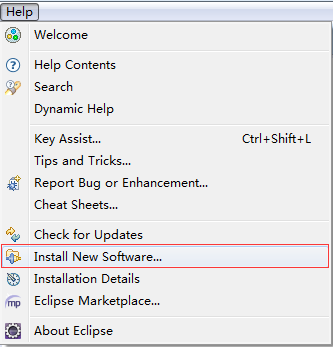

其中http://subclipse.tigris.org/update_1.10.x是最新版本的SVN外掛的下載站點【subclipse是Eclipse的SVN外掛】。

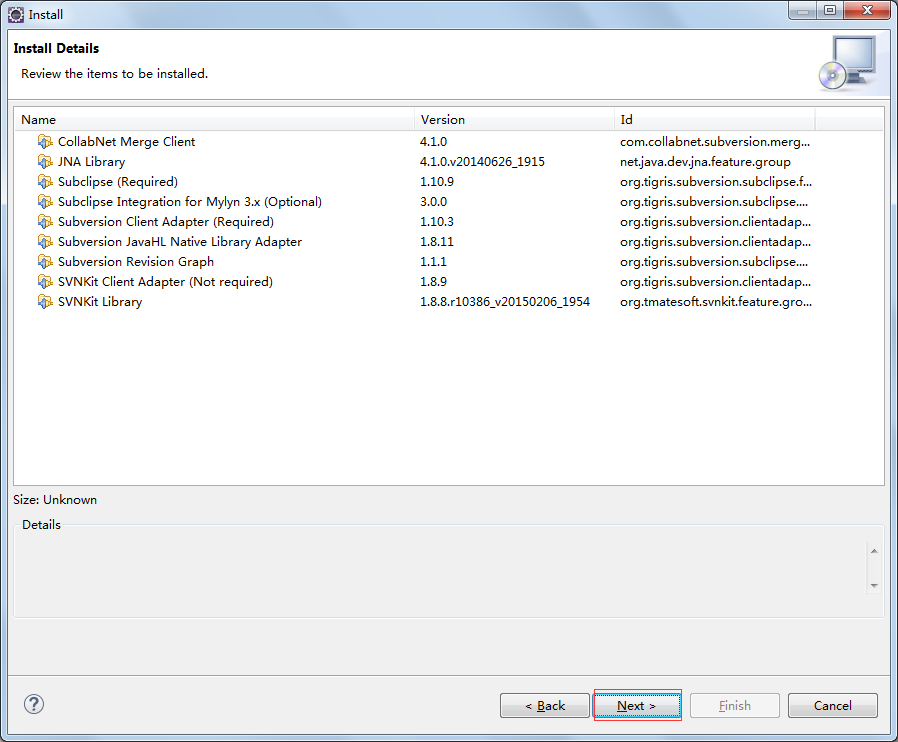
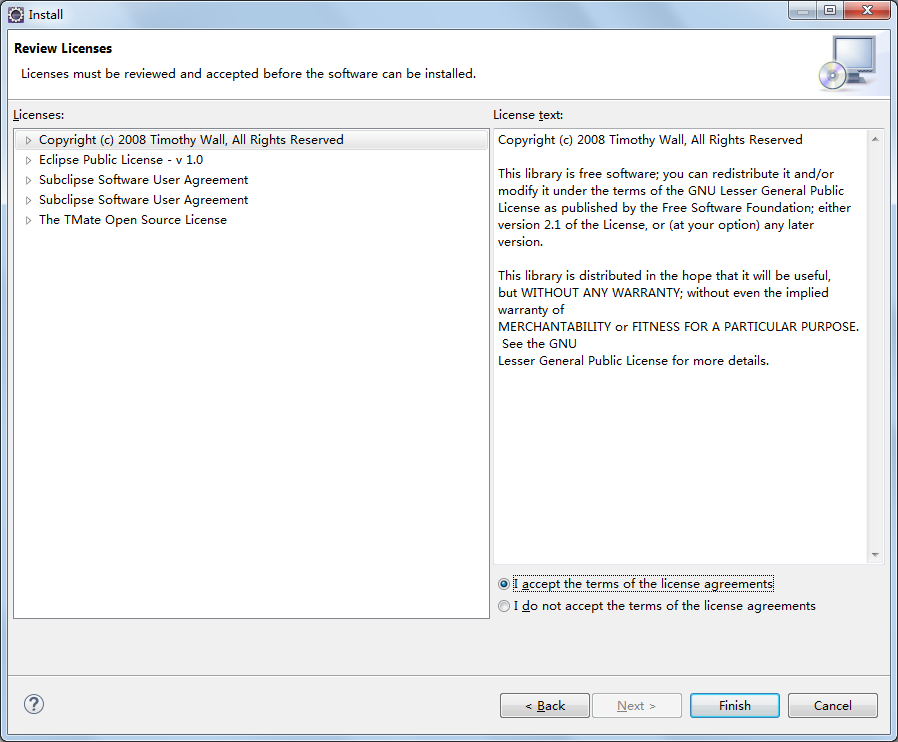
點選【Finish】按鈕開始安裝SVN外掛
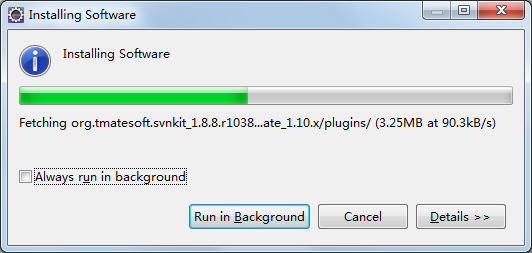
安裝過程中彈出如下的警告框,不用理會,直接點選【OK】按鈕繼續安裝

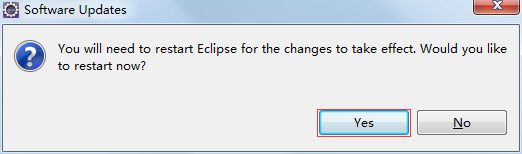
安裝完成之後需要重啟Eclipse,點選【Yes】按鈕重啟Eclipse即可。
二、檢視安裝好的SVN
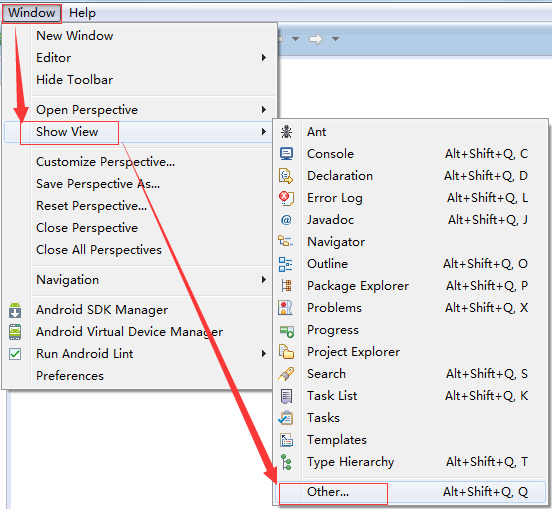

到此,我們的SVN外掛就算是安裝成功了。
Eclipse中在線上安裝或更新外掛的時候速度出奇的慢,開始還以為是網速的問題,後來發現是配置的問題,可以採用下面兩種方法來提升安裝更新的速度:
1. 開啟Windows-Preferences配置視窗,找到Install/Update – Available Software Sites,將裡面不用的資訊刪除,將本次更新不需要的停用(選中之後然後點右邊的Disable按鈕)。
2. 在線上安裝外掛的Install視窗,將下面的 Contact all update sites during install to find required software 前面的選項去掉。 
經過上面兩步設定之後,再次更新的話速度就會提升很多,如果被牆的話可以設定代理或者先下載下來,然後在本地安裝。
